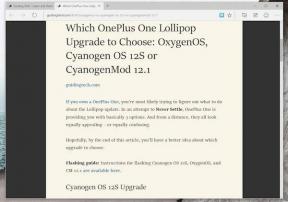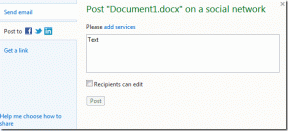6 זרימות עבודה אוטומטיות נהדרות עבור iOS כדי להפוך את חייך לקלים יותר
Miscellanea / / December 02, 2021

משתמשי כוח של אפל תמיד היו מעריצים אוטומציה. למה לעשות משהו פשוט שוב ושוב כשאפשר לתת למחשב לטפל בו? Mac אפילו כולל כלי אוטומציה בשם אוטומט כדי להתחיל. עם זאת ב-iOS, זה סיפור אחר. כמובן שיש לך IFTTT כדי להפוך דברים לאוטומטיים, אבל זה בעיקר קשור לאינטרנט ואתה מקבל רק שתי נקודות נתונים, התחלה וסוף.
זרימת עבודה ($4.99) היא אפליקציית iOS חדשה שנקראה Automator עבור iOS וקל להבין מדוע. זה מאפשר לך למשוך פונקציונליות ברמת המערכת וקישורים לאפליקציות ולאינטרנט. זה מאפשר לך לעשות דברים מגניבים כמו לצלם את התמונה האחרונה שלך, להעלות אותה לתיקיה ציבורית ב דרופבוקס, והדבקת הקישור ללוח שלך כדי שתוכל לשתף אותו בקלות.
ויש עוד הרבה שאתה יכול לעשות. לזרימת עבודה יש "גלריה" שבה ניתן להוריד זרימות עבודה מוגדרות מראש. זוהי נקודת התחלה מצוינת. אתה יכול גם להוריד זרימות עבודה ששותפו על ידי הקהילה דרך האינטרנט. כמובן, השלב ההגיוני הבא הוא יצירת זרימת עבודה משלך. היום נתמקד בכמה מתזרימי העבודה הטובים ביותר שתוכלו לאסוף ולהתחיל להשתמש בהם ללא כל התאמה אישית.
כיצד להשתמש בזרימת עבודה
לפני שנתחיל, עליך לדעת את היסודות של אפליקציית Workflow. לאפליקציה שני חלקים,
פעולה ו זרימת עבודה. כאשר אתה יוצר זרימת עבודה חדשה, החלק פעולה מה- פעולות לשונית אל זרימת עבודה לשונית. צור פעולות בזו אחר זו וקשר אותן. תן לזרימת העבודה שם והיא תישמר.

כיצד להפעיל זרימות עבודה שמורות ולהתקין חדשות
היום לא נדבר על יצירת זרימות עבודה בפירוט. בטוח לומר, יש הרבה מה לכסות שם. למקסטוריס יש מצוין, מדריך מעמיק על כך.

אנחנו מדברים על שימוש בזרימות עבודה מהגלריה או כאלה שנבנו על ידי משתמשים אחרים.
ניתן להפעיל זרימות עבודה מהאפליקציה עצמה, מגיליון השיתוף באפליקציות תואמות, או כקיצור דרך ממסך הבית של iOS.


עבור זרימות עבודה חד פעמיות, תוכל להוסיף אותן למסך הבית על ידי הקשה על הגדרות לחצן מתוך זרימת העבודה ובחירה הוסף למסך הבית. דף בספארי ייפתח, פשוט בחר הוסף למסך הבית מתוך גיליון המניות.
כדי להוסיף אותם כתוספים, החלק מטה בהגדרות ונכנס סוּג לעבור ל הרחבת פעולה. כדי להפעיל אותם, תצטרך להפעיל הפעל זרימת עבודה הרחבת פעולה.
1. העלה תמונה שצולמה אחרונה לדרופבוקס
כל מי שמנסה להיות פרודוקטיבי ב-iOS מכיר את התרגיל של שיתוף צילום מסך. זה יכול להיות באמצעות דואר אלקטרוני או דרופבוקס. זרימת עבודה זו תעשה את זה הרבה יותר קל.


לאחר שחיברת את חשבון Dropbox שלך, ה העלה תמונה אחרונה זרימת עבודה (זמינה בגלריה) תייבא אוטומטית את התמונה האחרונה שלך ותעלה אותה לתיקיה הציבורית שלך. לאחר שזה יסתיים, תקבל קישור בלוח שלך.
2. צור GIF
בדוק את ה-GIF הזה שהכנתי איתו @WorkflowHQ! pic.twitter.com/RXuhiQJ4C0
— 심야구 (@ShimYagoo) 12 בדצמבר 2014
רוצה ליצור במהירות GIF של ההבעות המשתנות או הפרצופים המצחיקים שלך ולשלוח אותו למישהו? צור GIF זרימת עבודה (זמין בגלריה) כברירת מחדל תאפשר לך לצלם שלוש תמונות ותחבר אותן יחד כ-GIF שתוכל לשתף. ניתן גם להגדיל את מספר הקלקות התמונות.

3. שתף את המיקום הנוכחי שלך
שתף מיקום היא דרך בלחיצה אחת לשתף את המיקום הנוכחי שלך עם כל אחד (זמין בגלריה).


4. ציוץ שיר מתנגן כעת
מאזין ל-I'm One (via @WorkflowHQ) pic.twitter.com/as1C56HZJd
- Khamosh Pathak (@pixeldetective) 12 בדצמבר 2014
ציוץ שיר זרימת עבודה (זמינה בגלריה) לוקחת את השיר הנוכחי שאתה מנגן באפליקציית המוזיקה ומציגה את מודול השיתוף של Twitter עם כותרת השיר וגרפיקת האלבום שכבר מוטמעים.


5. קבל כונן iCloud או בוחר קבצים Dropbox
אחת התלונות הגדולות שהיו לי לגבי iCloud Drive הייתה שאין אפליקציה רשמית ל-iOS. אתה יכול לגשת לקבצים ב-iCloud Drive רק מהאפליקציות התומכות בו.


בחר קובץ זרימת עבודה (פתח אותו במכשיר iOS) שתוכל לשמור במסך הבית כאפליקציה עושה את הדברים הרבה יותר קלים. הקשה על סמל האפליקציה תראה לך iCloud Drive ובחירה בקובץ תציג את להיפתח ב תַפרִיט.
6. שמור דף אינטרנט כ-PDF
אם אתה קורא דף אינטרנט ארוך שברצונך לשמור למועד מאוחר יותר כפי שהוא, עדיף לשמור אותו כ-PDF במקום לשלוח אותו ל-Pocket או Instapaper.


לעורר צור PDF זרימת עבודה מסרגל ההרחבות בספארי והדף יומר ל-PDF ויוצג לך. גרסה זו של זרימת העבודה תשמור אוטומטית את ה-PDF ב-iBooks.
חקור זרימות עבודה נוספות
כעת, לאחר שהורדת את האפליקציה, דפדף דרך הגלריה. תמצא הרבה דברים מעניינים כמו אמור טקסט של עמוד, פוסט צולב לחשבונות מדיה חברתית שונים, ETA הביתה והרבה יותר.
וברגע שתרגיש בנוח עם השימוש באפליקציה, תמצא זרימות עבודה משלך כדי לפתור בעיות ייחודיות לך. ואל תשכח לשתף את היצירות שלך בתגובות למטה.